在使用电脑的过程中,由于各种原因可能会导致系统出现问题,此时我们可以通过还原系统来解决这些问题。华硕win10还原系统是一种快速、简单且有效的方法,本文将为大家介绍华硕win10还原系统的详细操作步骤。
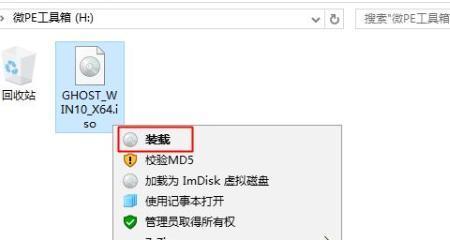
进入系统设置
在开始菜单中点击设置图标,进入系统设置界面。
选择更新与安全
在系统设置界面中,点击“更新与安全”选项。
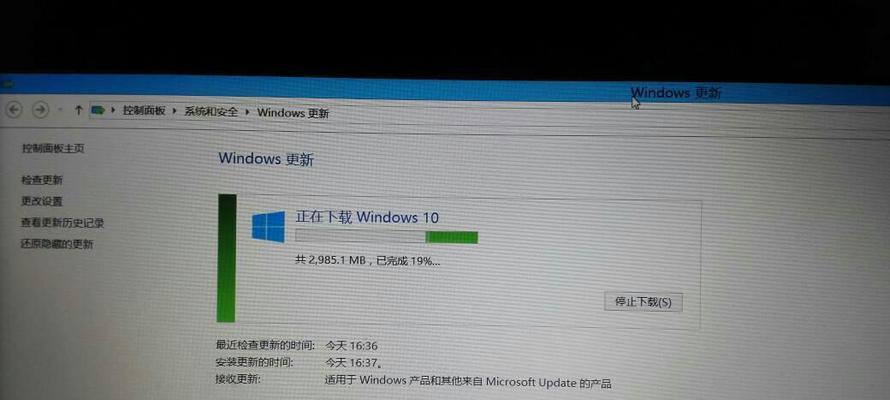
打开恢复功能
在“更新与安全”界面中,点击左侧菜单栏的“恢复”选项。
选择还原选项
在“恢复”界面中,点击右侧的“开始”按钮下的“立即开始”按钮。
选择恢复方式
在“还原”界面中,选择想要进行的还原方式,可选择保留个人文件或完全清除。

确认还原操作
在弹出的警告提示中,点击“下一步”按钮以确认还原操作。
等待还原过程
系统将开始进行还原操作,请耐心等待。
重新启动系统
还原操作完成后,系统会自动重启,重新进入系统。
完成还原设置
在重新进入系统后,根据提示完成一些基本设置。
检查系统还原结果
在系统正常运行后,检查系统是否已成功还原。
备份重要文件
在还原系统之前,务必备份好重要的个人文件,以免丢失。
了解系统还原对电脑的影响
系统还原将恢复电脑到之前的状态,可能会导致部分软件或设置的变动。
选择适当的还原点
在进行系统还原时,选择一个适当的还原点是非常重要的。
注意系统还原的时间
系统还原可能需要一段时间来完成,请确保在没有其他紧急任务的情况下进行操作。
寻求专业帮助
如果在进行系统还原过程中遇到问题,请及时寻求专业人士的帮助。
通过本文的教程,大家可以轻松学会华硕win10还原系统的操作步骤。在遇到电脑系统问题时,这个简单易懂的方法可以帮助我们迅速恢复系统,并解决各种困扰。记住备份重要文件,并选择适当的还原点,以免造成不必要的损失。如果遇到问题,不要犹豫,寻求专业帮助是明智的选择。让我们掌握这个技巧,提高电脑使用的便利性。

















